Sementara PS5 dan pendahulunya semuanya hadir dengan setidaknya satu pengontrol, konsol modern kebanyakan memiliki beberapa bentuk dukungan mouse dan keyboard. Hal ini memungkinkan pemain untuk mengetik lebih cepat dan memainkan judul tertentu dengan skema kontrol yang familiar. Prosesnya relatif mudah, dan siapa pun bisa melakukannya.

Di bawah, Anda akan menemukan lebih dari petunjuk untuk menggunakan mouse dan keyboard dengan konsol PlayStation. Kami juga akan menyertakan beberapa model yang kompatibel dan beberapa game yang mendukungnya.
Menggunakan Mouse dan Keyboard dengan PlayStation
Sejak PS2, Sony telah menerapkan dukungan periferal mouse dan keyboard. Model terbaru dari seri PlayStation adalah PS5, dan ini memudahkan penggunaan perangkat keras eksternal. Yang harus Anda lakukan adalah mengikuti langkah-langkah ini.
- Boot PS5 Anda.
- Colokkan mouse dan keyboard Anda ke port USB yang tersedia.

- Tunggu konsol untuk mendaftarkan kedua perangkat.
- Untuk penyesuaian perangkat, buka "Pengaturan".

- Cari "Aksesori".

- Di bawah tab itu, cari mouse dan keyboard Anda.
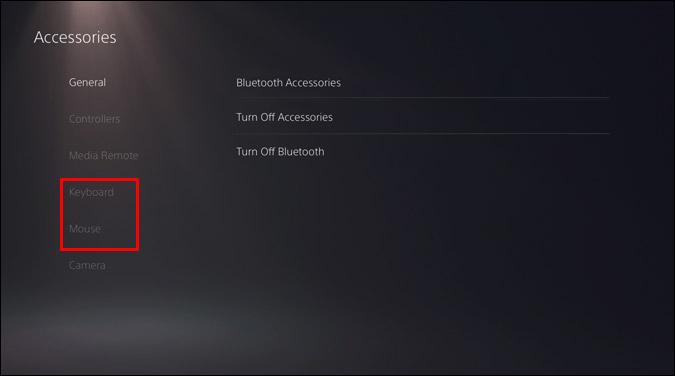
- Sesuaikan mereka dan mulai bermain game.
Langkah-langkah di atas adalah untuk mouse dan keyboard berkabel, tetapi juga dapat berfungsi untuk perangkat nirkabel.
- Hidupkan PS5 Anda.

- Masukkan pemancar mouse dan keyboard Anda.

- Bersiaplah saat PS5 mendeteksi mereka.
- Buka "Pengaturan" jika Anda ingin menyesuaikan perangkat.

- Gulir ke bawah dan navigasikan ke "Aksesori".

- Mulai sesuaikan mouse dan keyboard Anda.
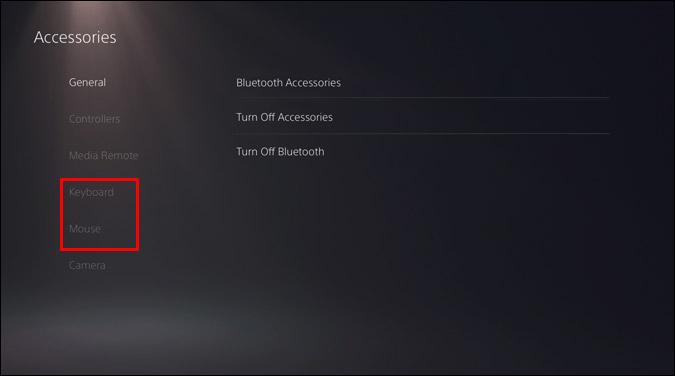
Mouse dan keyboard Bluetooth mungkin memerlukan proses yang berbeda.
- Luncurkan PS5 Anda.

- Pergi ke pengaturan."

- Temukan "Aksesori".

- Pilih "Aksesoris Bluetooth".

- Setel perangkat Bluetooth Anda ke mode berpasangan.

- Hubungkan mereka ke PS5.
- Mulai bermain game atau menonton acara.
Dimungkinkan untuk menggunakan kombinasi perangkat keras nirkabel dan berkabel karena PS5 tidak terlalu peduli apakah mouse atau keyboard Anda berkabel atau tidak. Beberapa pengguna juga tidak memiliki port USB karena penyimpanan eksternal, tetapi itu tidak menjadi masalah. Anda dapat menyambungkan hub USB apa pun, karena konsol mendukung gadget praktis ini secara default.
Untuk perangkat Bluetooth, beberapa mungkin tidak berfungsi sempurna dengan PS5. Jika mouse dan keyboard nirkabel Anda tidak terdeteksi, Anda harus menggunakan kabel.
Memilih Mouse dan Keyboard untuk PlayStation Anda
Meskipun banyak keyboard dan mouse yang dapat Anda beli di toko TI dapat berfungsi di PS5 dan PS4 Anda, Anda harus tetap menggunakan perangkat yang kompatibel yang ditemukan oleh komunitas game. Kami tidak dapat mencantumkan setiap model, tetapi berikut adalah contoh kecilnya.
Keyboard meliputi:
-
Papan Ketik Ajaib Apple

-
keyboard HP

-
Banyak keyboard Logitech

-
Asal Paduan HyperX

-
Keyboard Razer

-
Redragon K555-RGN-BA

-
Royal Kludge RK61 dan Sink87

Beberapa mouse yang dapat Anda pertimbangkan adalah:
-
Banyak mouse Logitech

-
Mouse game Razer

-
Redragon M710-RGB dan M908

-
Coolermaster MM710

-
Saingan Steelseries 3

PS5 tidak memiliki sistem dukungan makro yang luas untuk mouse gaming Anda, jadi tidak perlu mendapatkan mouse dengan banyak tombol. Juga tidak ada aplikasi untuk konfigurasi makro mouse.
Namun, papan ketik memiliki makro pengulangan cepat, dan Anda dapat menyesuaikannya menggunakan langkah-langkah di atas. Atur Pengulangan Tombol (Tunda) ke "Pendek" dan Pengulangan Tombol (Tingkat) ke "Cepat" untuk hasil terbaik.
Anda mungkin pernah melihat kombo mouse dan keyboard yang dirancang untuk pemain FPS atau MMORPG, yang langsung terlihat dari keyboard ringkas yang hanya memiliki beberapa tombol. Beberapa akan bekerja dengan PS5 Anda, seperti Hori Tactical Assault Commander Pro. Itu dirancang agar kompatibel dengan PS3 dan PS4.
Game yang Mendukung Mouse dan Keyboard
Tidak banyak game PS5 yang saat ini mendukung mouse dan keyboard, tetapi jumlahnya meningkat jika Anda menyertakan judul PS4 yang berfungsi dengannya. Berikut daftar game yang didukung.
Bagian 1
- Assassin's Creed Valhalla

- Ark: Kelangsungan Hidup Berkembang

- Call of Duty: Black Ops – Perang Dingin
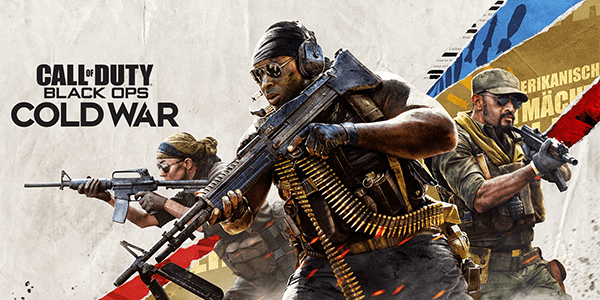
- Panggilan Tugas: Peperangan Modern

- Panggilan Tugas: Zona perang

- Kota: Skyline

- hariZ

- DC Universe Daring

- Terdampar Maut

- Galaksi Batu Dalam

Bagian 2
- Gulungan Elder Online

- Final Fantasi XIV

- Fortnite

- Pelari hantu

- Ksatria Berongga

- Sirip Rumah

- Abadi: Fenyx Meningkat

- Minecraft

- Mount dan Blade: Warband

- Tidak pernah musim dingin

Bagian 3
- Mengawasi

- Paladin

- Pesisir Planet

- MOBIL Proyek

- Gempa

- Risiko Hujan 2

- Peternak lendir

- Memukul

- Retret Spektrum

- Pintu terpisah

Bagian 4
- Sim 4

- Terraria

- Mereka Miliaran

- Game Angsa Tanpa Judul

- Sumbu

- Sumbu: Tidak Ada Jalan Keluar

- Warframe

- Guntur Perang

Beberapa dari game ini mungkin tidak mengizinkan penggunaan mouse karena tidak dirancang untuk dimainkan dengannya. Hollow Knight adalah contoh utama karena ini adalah platformer yang tidak mendukung gameplay mouse.
Pro dan Kontra Penggunaan Mouse dan Keyboard
Beberapa gamer tumbuh dengan bermain game komputer, jadi mereka lebih suka menggunakan mouse dan keyboard. Karena PS5 memang memiliki bagian yang adil dari penembak orang pertama dan bahkan game strategi, beberapa pemain ingin bermain di pengontrol favorit mereka. Namun, tidak selalu merupakan hal yang baik untuk menggunakannya.
Keuntungan
Menavigasi konsol dengan mouse dan keyboard jauh lebih cepat daripada menggunakan pengontrol, dan Anda juga dapat mengetik dalam waktu singkat. Ini terutama terlihat saat Anda ingin menonton acara di Netflix atau YouTube menggunakan PS5. Alih-alih memilih huruf demi huruf, kombo keyboard dan mouse lebih efisien.
Game menembak dan strategi juga lebih baik jika dimainkan dengan mouse dan keyboard, meskipun pemain yang menggunakan pengontrol telah memainkan game menembak tanpa masalah. Oleh karena itu, gamer PC dapat menikmati judul-judul ini tanpa membuang memori otot sebelumnya.
Alih-alih membeli PC game mahal untuk game dengan kecepatan refresh tinggi, Anda bisa mendapatkan PS5 dan memainkan beberapa judul favorit Anda dengan harga yang lebih murah. Yang disebutkan di atas mungkin membenarkan mendapatkan konsol.
Kekurangan
Jika Anda berasumsi bahwa bermain dengan mouse dan keyboard berarti Anda dapat menggertak pemain pengontrol, Anda salah. Pengembang game telah lama menerapkan perjodohan berbasis pengontrol, jadi Anda hanya akan dicocokkan dengan pengguna mouse dan keyboard lain serta pemain PC di lobi yang sama. Tidak adil untuk menang berdasarkan perangkat keras Anda.
Tidak banyak game di PS5 saat ini yang memungkinkan Anda menggunakan mouse dan pengontrol, jadi lebih baik Anda bermain di PC. Kecuali jika game yang Anda inginkan semuanya mendukung perangkat ini, Anda akan tetap menggunakan pengontrol untuk banyak judul.
Adaptor Mouse dan Keyboard
Sesuatu yang agak terkenal di komunitas game adalah adaptor mouse dan keyboard. Anda dapat menggunakannya untuk memainkan game yang tidak didukung dengan keyboard dan mouse. Mereka cenderung tidak adil dalam perjodohan game menembak karena Anda secara efektif menyamarkan semuanya sebagai pengontrol PS5.
Meskipun demikian, dimungkinkan untuk bermain game menggunakan perangkat ini. Ini mungkin bukan pengalaman yang sepenuhnya otentik, tetapi para modder telah melakukan yang terbaik untuk memastikan semuanya mendekati. Ingatlah bahwa tidak ada orang lain yang bertanggung jawab jika Anda ketahuan menggunakan adaptor.
Cara Lama
Meskipun beberapa game di PS5 memungkinkan permainan mouse dan keyboard, menggunakannya jauh lebih nyaman di beberapa aplikasi. Anda dapat mengetik lebih cepat dan mencari acara tanpa harus menavigasi huruf demi huruf. Anda harus mengujinya untuk melihat apakah perangkat keras Anda berfungsi karena tidak ada jaminan itu akan berhasil.
Apa yang Anda gunakan dengan PS5 Anda? Game mana yang ingin Anda lihat memiliki dukungan mouse dan keyboard? Beri tahu kami di bagian komentar di bawah.




